主页 > 电子产品 >
部分 1基本解决方法
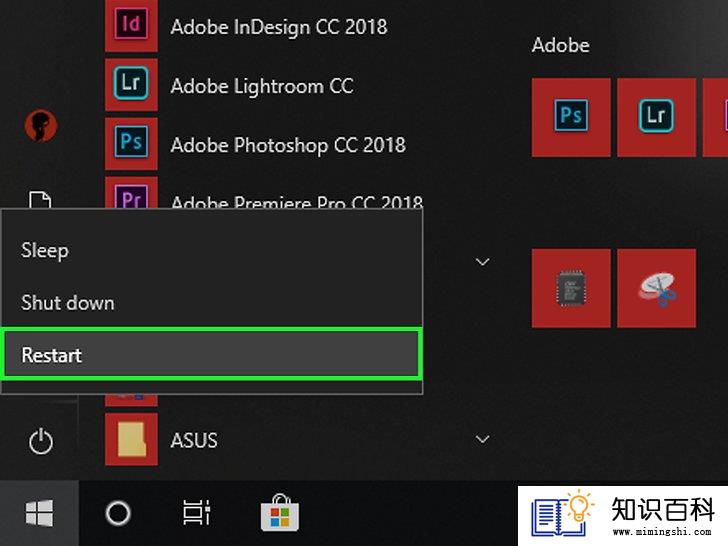
1
重启电脑。特别是你已经好几天没有关机,那么重启电脑能让Chrome运行更顺畅,降低崩溃的可能性。
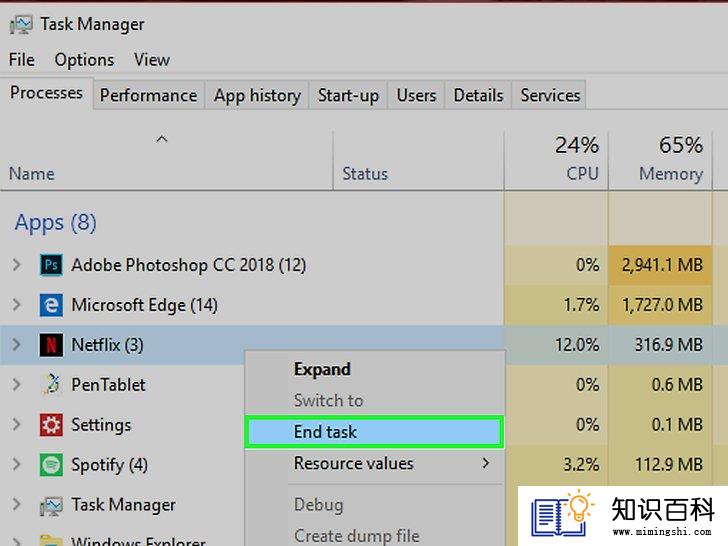
2
检查网络连接。当路由器运行不正常,或者电脑没有正确连接网络,加载速度就会变慢,并显示错误页面。通常只要离路由器近一些,关闭netflix等占用大量带宽的后台应用,就能解决和无线网络有关的问题。
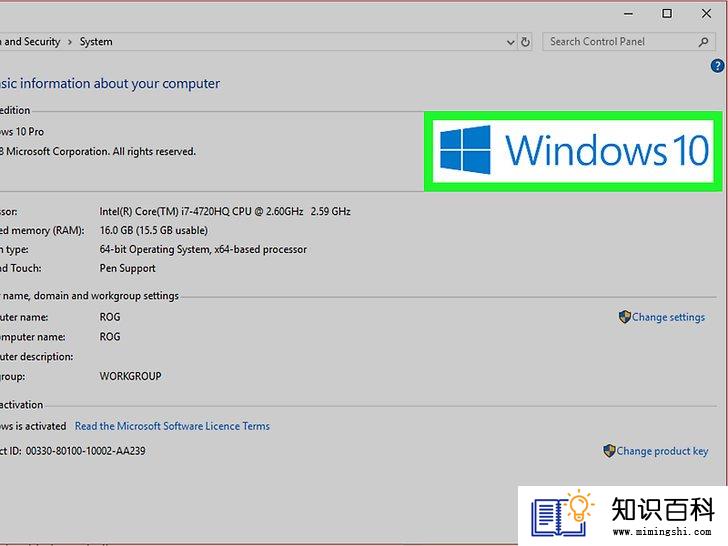
3
确认电脑支持谷歌Chrome。谷歌Chrome存在以下系统要求:
- Windows — Windows 7或以上版本。
- Mac — Mac OS X 10.9或以上版本。

4
检查电脑是否有恶意软件。如果Chrome会加载奇怪的页面,或者主页最近莫名被更换,那就可能是电脑中毒了。运行病毒检查应该可以清除它们。
部分 2更新Chrome

1
打开谷歌Chrome。如果打不开,需要先将它从Windows、Mac或iPhone卸载。

2
点击Chrome窗口右上角的⋮。屏幕上会出现一个下拉菜单。

3
选择帮助。这个选项就在下拉菜单接近底部的位置,点击后会在旁边弹出一个菜单。

4
点击弹出窗口中的关于Google Chrome。你会被带到更新页面。如果有可用的更新,就会自动安装到电脑。
- 更新后需要重启Chrome。只要按照提示点击重新启动就可以了。
部分 3关闭未响应的标签页
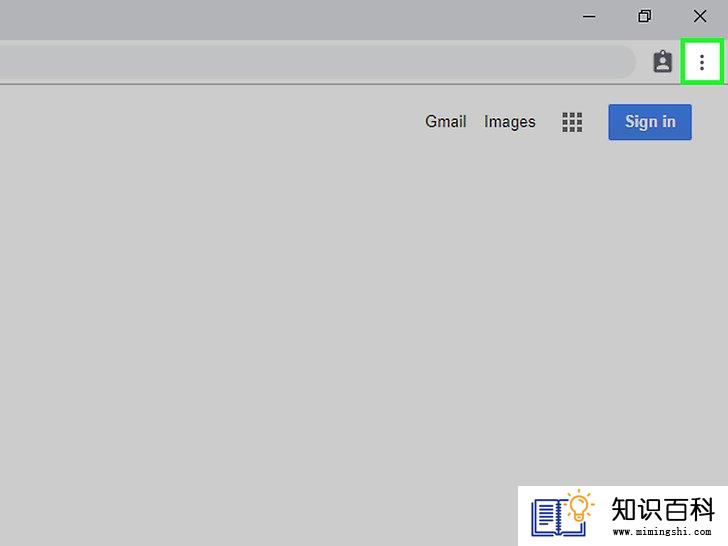
1
点击窗口右上角的⋮。屏幕上会出现一个下拉菜单。

2
选择更多工具。这个选项就在下拉菜单接近底部的位置,点击后会在旁边弹出一个菜单。
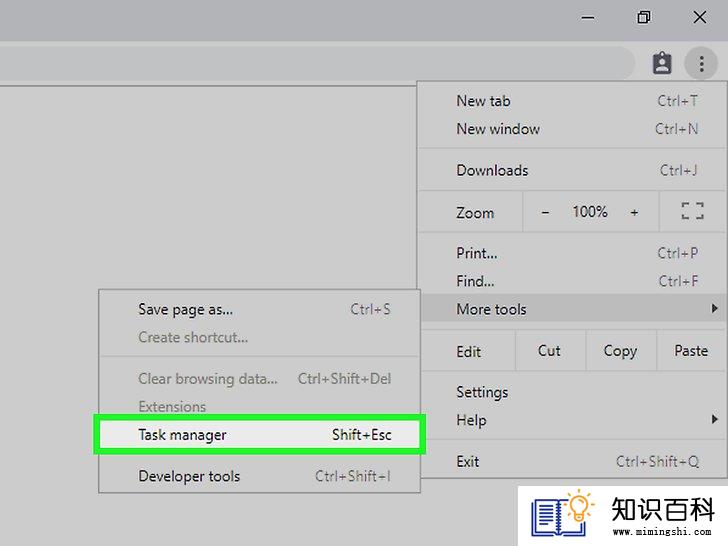
3
点击弹出窗口中的任务管理器,打开“任务管理器”窗口。

4
选择要关闭的标签页。点击一个标签页来选中它,或者按着Ctrl(Windows)或Command(Mac),再逐一点击各个标签页名称来选中它们。

5
点击窗口右下角蓝色的结束进程按钮,马上关闭选中的标签页。
部分 4禁用扩展程序

1
点击窗口右上角的⋮。屏幕上会出现一个下拉菜单。

2
选择更多工具。它就在下拉菜单接近底部的位置。

3
从更多工具弹出菜单中,点击扩展程序。这样会打开新的标签页,列出当前已安装的所有Chrome扩展程序。

4
找到要禁用的扩展程序。一般来说,突然出现浏览器问题可能是最近安装的扩展程序造成的,所以找到你在过去几天内安装的扩展程序。
- 一次安装太多扩展程序,也会让Chrome变得不稳定。考虑禁用不必要的扩展程序。

5
取消勾选扩展程序旁边的“启用”开关,禁止它运行。对每一个要卸载的扩展程序重复这个过程。
- 你也可以删除扩展程序。点击垃圾桶图标,然后在出现提示时,点击删除。
部分 5清除Cookie和历史记录

1
点击窗口右上角的⋮。屏幕上会出现一个下拉菜单。

2
点击设置。这个选项就在下拉菜单接近底部的位置,点击后会打开“设置”页面。

3
往下滚动,点击页面最底部的高级。更多选项会出现在高级选项底下。
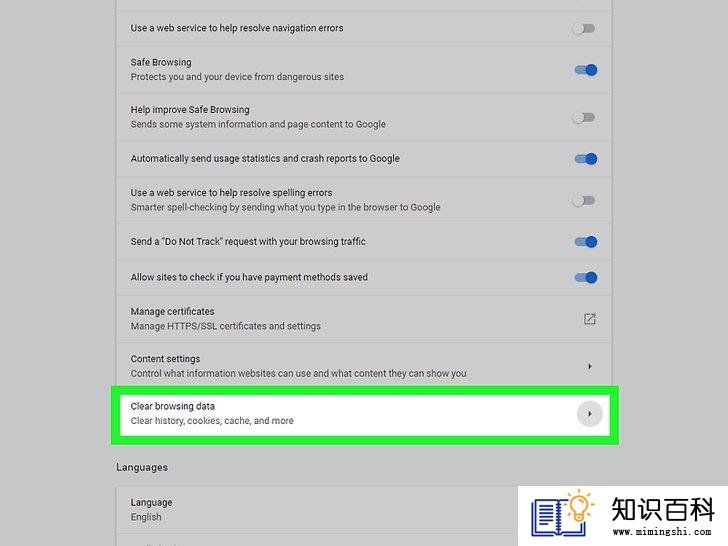
4
点击清除浏览数据。这个选项就在“隐私设置和安全性”部分接近底部的位置。

5
勾选窗口里的每一个方框。点击窗口中每一个未勾选的方框,确保所有选项都被选中。

6
点击窗口顶部的“时间范围”方框。

7
点击时间不限。这个选项会删除所有数据,不只是过去一周或一天等时间范围的数据。
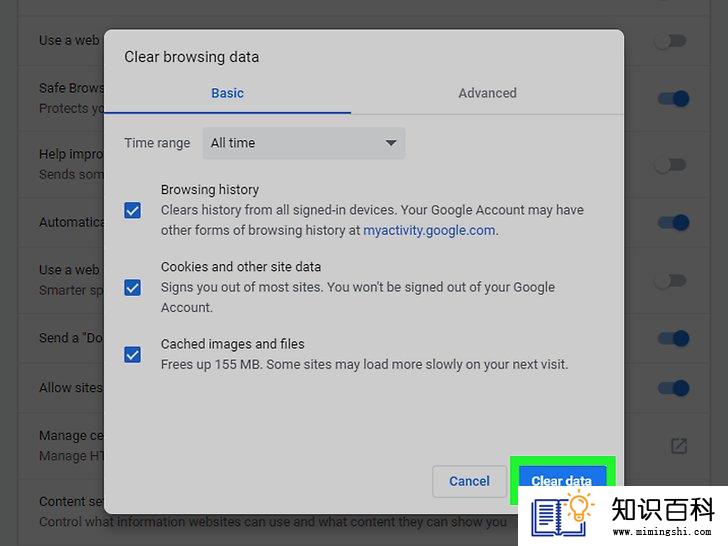
8
点击窗口底部蓝色的清除数据按钮。Chrome浏览器的历史记录、cookies、密码和其它数据都会被清除。
部分 6重置Chrome

1
点击窗口右上角的⋮。屏幕上会出现一个下拉菜单。

2
点击下拉菜单底部的设置。

3
往下滚动,点击页面最底部的高级。更多选项会出现在高级选项底下。

4
往下滚动,点击页面最底部的将设置还原为原始默认设置。
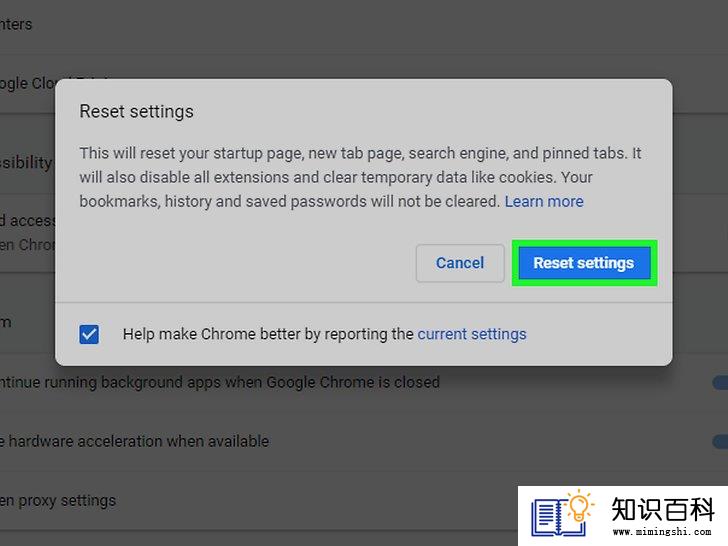
5
根据提示点击重置设置。这样会将Chrome重置到刚下载时的原始设置。你保存的数据、书签、扩展程序和设置都会被清除,或还原到默认设置。
- 如果这也无法修复电脑上的谷歌Chrome,那就需要彻底卸载再重装它。
部分 7在Windows卸载再重装Chrome
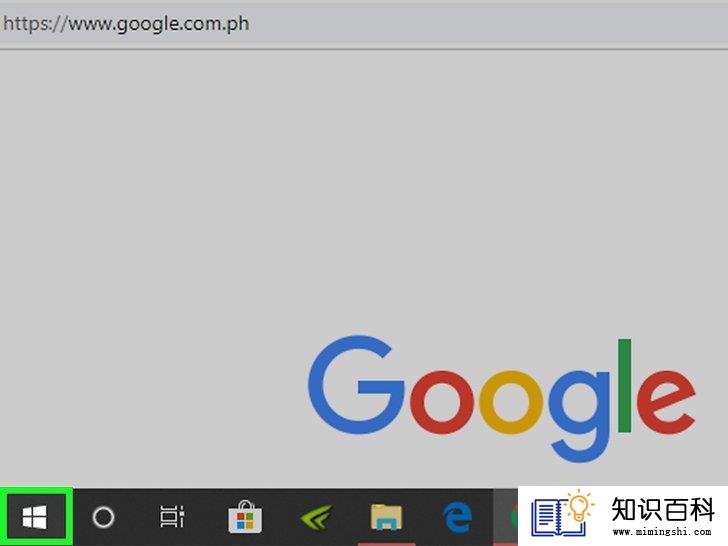
1
打开“开始”菜单

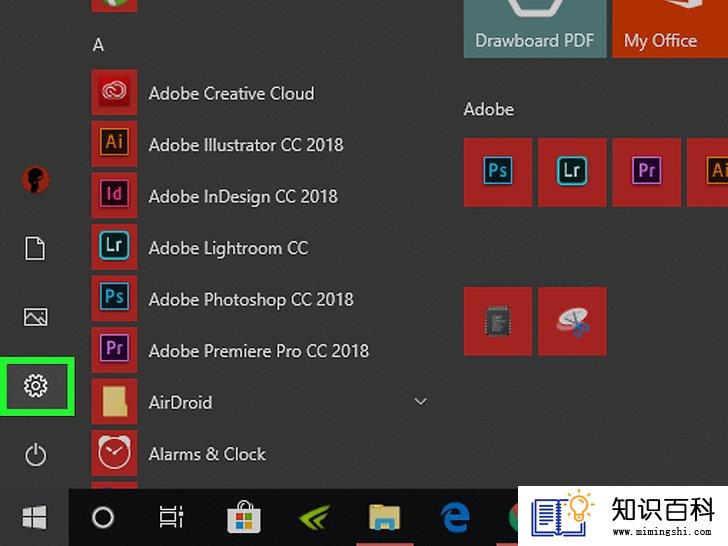
2
打开“设置”


3
点击“设置”页面中的程序选项。

4
点击页面左边的程序和功能选项卡。

5
往下滚动,点击Chrome。你可以在程序的“G”部分中找到谷歌Chrome。点击它会在Chrome图标底下展开一个菜单。

6
点击谷歌Chrome底下的卸载。

7
根据提示点击卸载。这样会删除电脑上的谷歌Chrome。

8
前往谷歌Chrome下载页面。这一步需要在另一个浏览器上进行,比如Microsoft Edge或Firefox火狐。

9
点击页面中间蓝色的下载Chrome按钮。

10
点击弹出窗口底部的接受并下载按钮。Chrome会开始下载到电脑。

11
双击Chrome安装文件。你可以在所选浏览器的默认下载文件夹中找到它,比如下载文件夹或桌面。

12
出现提示时,点击是,允许Chrome展开安装程序。

13
等待Chrome安装完毕。整个过程只需要一分钟左右。Chrome安装完毕后,会打开新的Chrome窗口。
部分 8在Mac电脑卸载再重装Chrome

1
打开“访达”。点击Mac“程序坞”里的蓝脸图标。

2
点击屏幕顶部的前往。屏幕上会出现一个下拉菜单。

3
点击应用程序。它就在前往下拉菜单接近底部的位置。

4
找到Chrome并选中它。在这个文件夹里找到谷歌Chrome图标,点击选中它。

5
点击屏幕左上角的编辑。这样会打开一个下拉菜单。

6
点击下拉菜单中靠近中间的删除选项。

7
长按Mac“程序坞”里的“废纸篓”图标。屏幕上会弹出一个菜单。

8
点击弹出菜单中的清倒废纸篓。
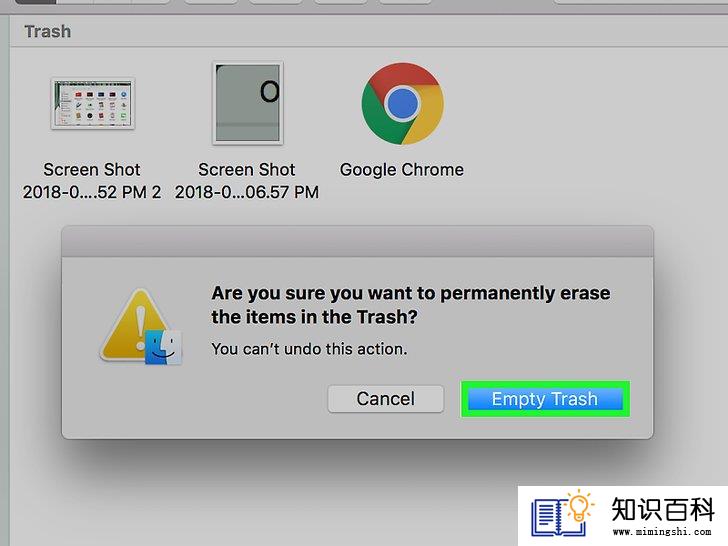
9
出现提示时,点击清倒废纸篓。这样会永久删除废纸篓里的全部内容,包括谷歌Chrome。

10
前往谷歌Chrome下载页面。这一步需要在另一个浏览器上进行,比如Safari或Firefox火狐。

11
点击页面中间蓝色的下载Chrome按钮。
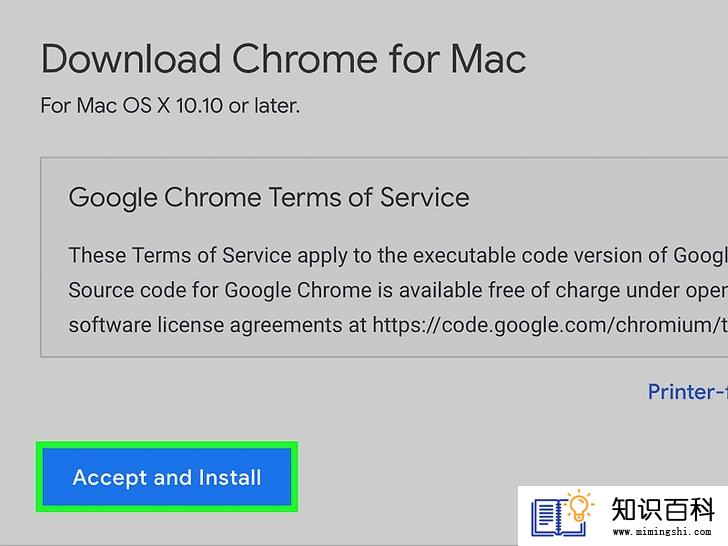
12
点击弹出窗口底部的接受并下载按钮。Chrome会开始下载到电脑。

13
双击Chrome的DMG文件。它就在Mac电脑的默认下载位置,比如下载文件夹里。

14
点击并拖动Chrome图标到“应用程序”文件夹图标。这样会在Mac电脑安装Chrome。
- 如果出现提示,你需要输入Mac电脑的密码才能继续。
部分 9在iPhone卸载再重装Chrome

1
轻触Chrome程序不放。图标背景是白色,上面有一个由红、绿、黄和蓝色组成的球体。你应该会看到Chrome开始摇晃。

2
轻触Chrome图标左上角的X。

3
出现提示时,轻触删除,删除iPhone上的Chrome浏览器。

4
打开iPhone上的“App Store”


5
轻触屏幕右下角的搜索选项卡。

6
轻触搜索栏。这个灰栏就在靠近屏幕顶部的位置,里面写着“App Store”。
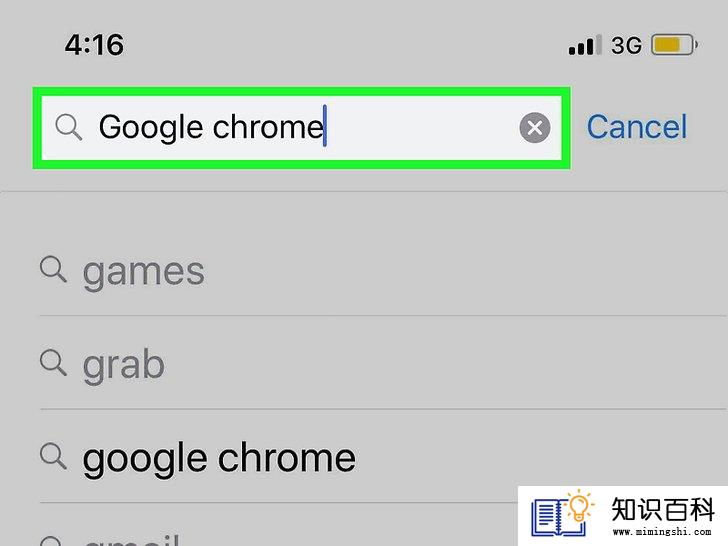
7
输入google chrome。

8
轻触屏幕右下角蓝色的搜索按钮,开始搜索Chrome应用程序。

9
轻触Chrome应用程序图标右边的获取按钮。
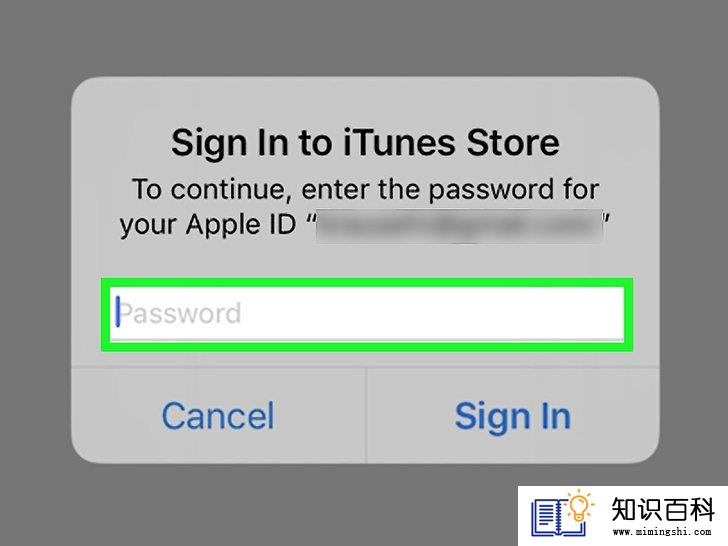
10
根据提示输入密码。如果iPhone有触控ID传感器,也可以扫描指纹。

11
等待Chrome下载完毕。之后就能打开,和平常一样使用它。
小提示
- 大部分Chrome问题之所以发生,都是因为没有更新,或是扩展程序、cookie等数据过多。好在这些问题很容易解决。
警告
- 修复Chrome不需要联络Google用户中心,或给出自己的帐户信息。
- 上一篇:如何在Instagram上找人
- 下一篇:如何在安卓上破解《部落冲突》
- 01-16如何把Facebook Messenger程序里的视频保存
- 01-16如何读取转储文件
- 01-16如何在电脑上屏蔽网站
- 01-16如何在Windows系统中更换桌面背景
- 01-16如何在Chrome浏览器中切换标签页
- 01-16如何压缩大文件
- 01-16如何让你的手机响起铃声
- 01-16如何使用虚拟专用网络(VPN)
- 01-16如何清理iPhone中“其他”占用的空间
- 01-16如何连接电脑和LG智能电视
- 01-16如何升级Garmin Nuvi
- 01-16如何让笔记本电脑运行速度更快
- 01-16如何删除苹果账户
- 01-16如何修复坏扇区
- 01-16如何查看XML文件
- 01-16如何在HTML中插入空格
- 01-16如何在谷歌Chrome浏览器允许弹出窗口
- 01-16如何用电子邮件发送大的视频文件
- 01-16如何连接台式机和笔记本电脑
- 01-16如何在Snapchat上添加好友
